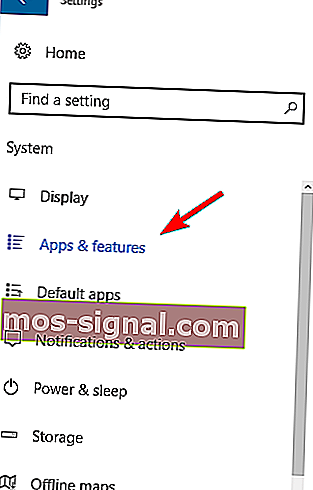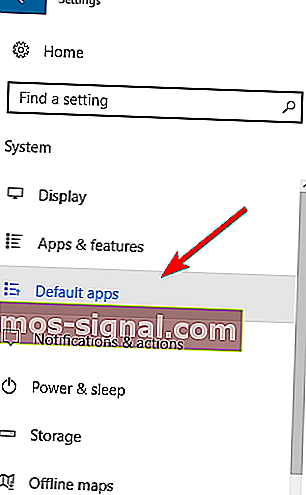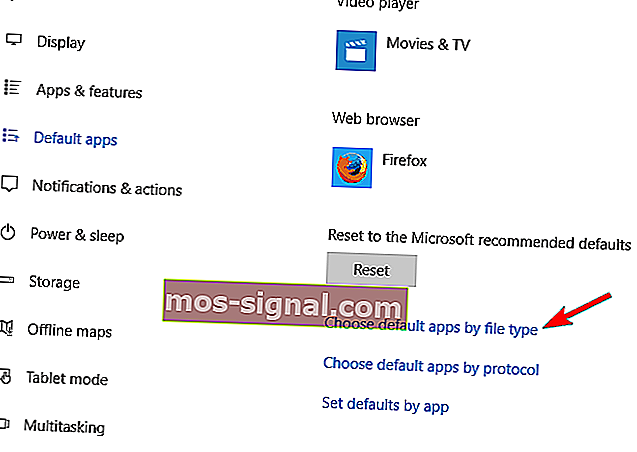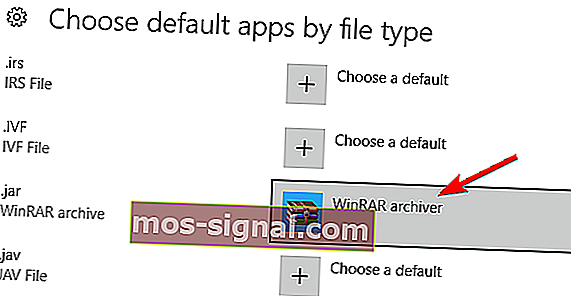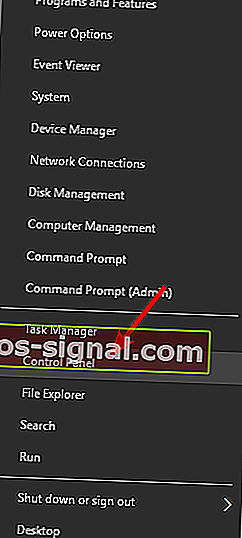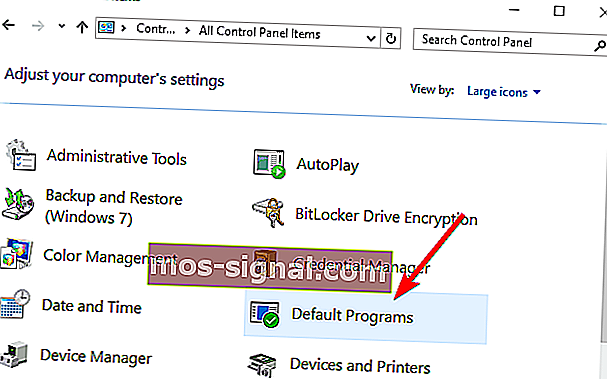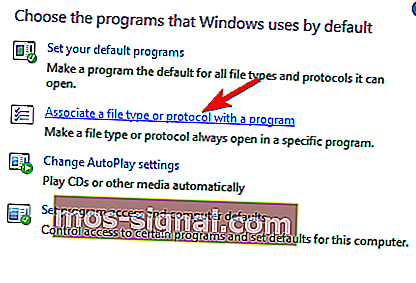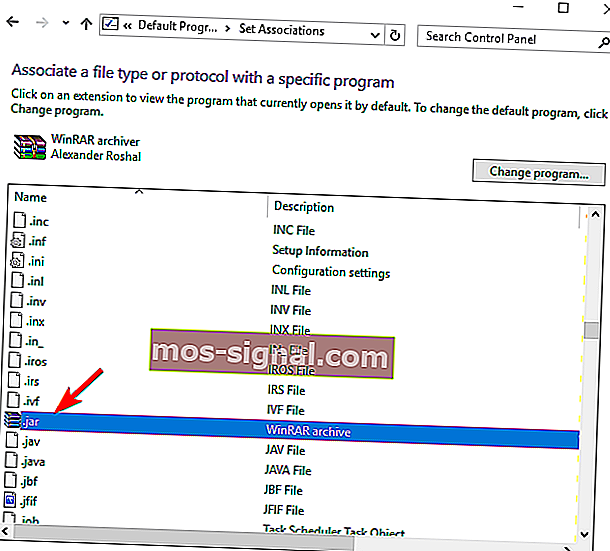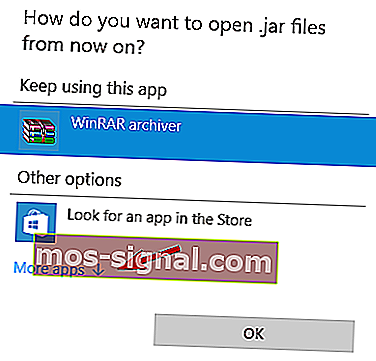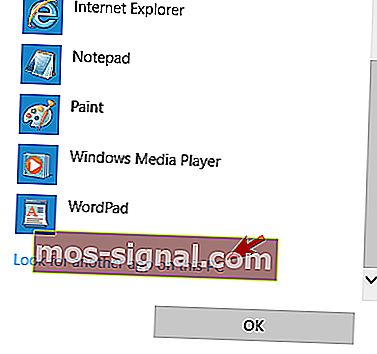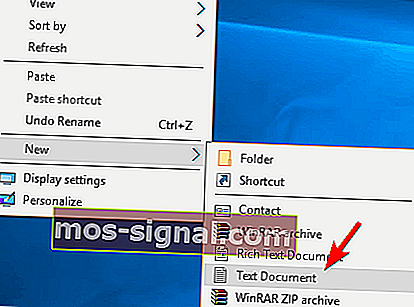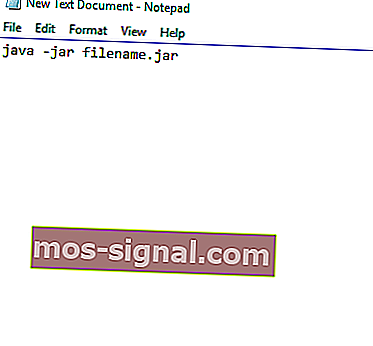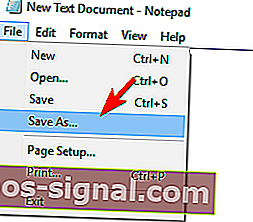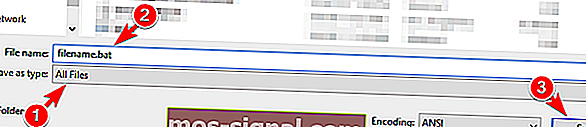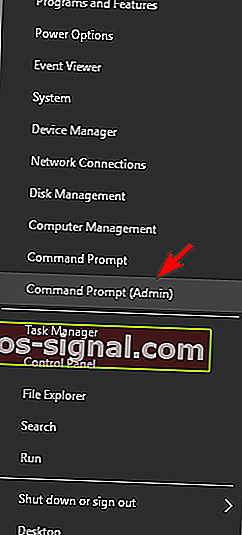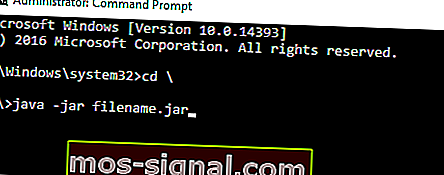Fail jar tidak dibuka pada Windows 10 [FIX]

Banyak laman web menggunakan Java untuk memberi anda fungsi tertentu. Selain laman web, aplikasi Java dan Java juga dapat dijalankan di PC Anda secara lokal.
Aplikasi Java disimpan sebagai fail jar, tetapi banyak pengguna melaporkan bahawa fail jar tidak dibuka pada Windows 10. Walaupun ini boleh menjadi masalah besar, tetapi ada cara untuk memperbaikinya!
Fail jar tidak dibuka pada Windows 10 - bagaimana kita boleh memperbaikinya?
Betulkan - Fail Jar tidak membuka Windows 10
Penyelesaian 1 - Pasang semula atau kemas kini Java Runtime Environment
Sekiranya anda tidak dapat menjalankan fail jar pada PC Windows 10, anda mungkin perlu memasang semula Java Runtime Environment. Untuk melakukannya, ikuti langkah berikut:
- Tekan Kekunci Windows + I untuk membuka aplikasi Tetapan.
- Apabila aplikasi Tetapan dibuka, pergi ke bahagian Sistem . Sekarang, pilih Aplikasi & ciri dari panel kiri.
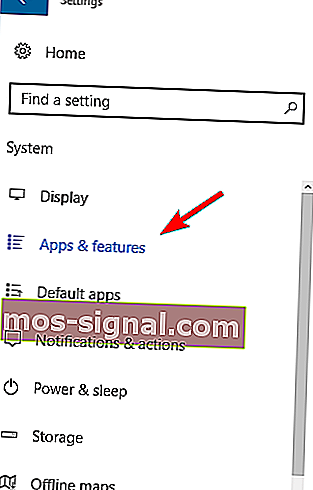
- Cari Java dari senarai dan pilih pilihan Nyahpasang .
Setelah melakukannya, arahkan ke laman web Java dan muat turun perisian versi terbaru.
Setelah dipasang, periksa apakah masalahnya diselesaikan. Perlu diingat bahawa anda tidak membuang pemasangan Java sebelumnya, jadi anda boleh melangkau langkah itu dan hanya memasang versi terbaru di atas.
Java juga akan secara automatik memeriksa kemas kini, dan jika kemas kini tersedia, Anda akan mendapat pemberitahuan.
Untuk mengemas kini Java, hanya klik pemberitahuan dan memilih Update pilihan. Sekarang ikuti arahan untuk menyelesaikan kemas kini.
Muat turun alat ini yang sangat kami cadangkan
Anda boleh membuka fail .jar dan beratus-ratus format lain dengan satu aplikasi. FileViewer Plus 3 adalah penampil fail universal untuk Windows yang dapat membuka dan memaparkan lebih dari 300 jenis fail yang berbeza. Anda juga dapat mengedit fail teks dan gambar. Muat turun secara percuma dari laman web rasmi atau beli dengan harga yang berpatutan.
- Muat turun sekarang FileViewer Plus 3
Penyelesaian 2 - Tetapkan perkaitan fail
Fail jar tidak dapat dijalankan di PC anda jika anda tidak mempunyai perkaitan yang betul. Sebagai contoh, fail jar boleh dikaitkan untuk dijalankan dengan aplikasi lain atau mereka mungkin kekurangan persatuan fail sepenuhnya.
Sekiranya keadaannya yang terakhir, anda tidak akan dapat menjalankan fail jar pada PC anda. Walau bagaimanapun, anda boleh menyelesaikan masalah ini dengan mudah dengan menukar kaitan fail untuk fail jar. Untuk melakukannya, ikuti langkah berikut:
- Buka aplikasi Tetapan . Navigasi ke Sistem> Aplikasi lalai .
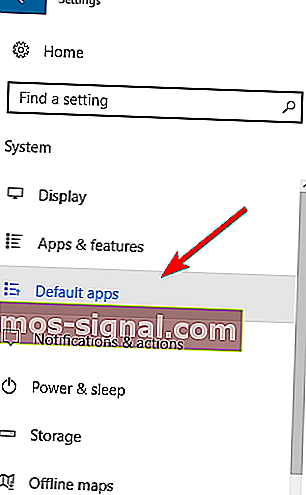
- Tatal ke bawah dan pilih Pilih aplikasi lalai mengikut jenis fail .
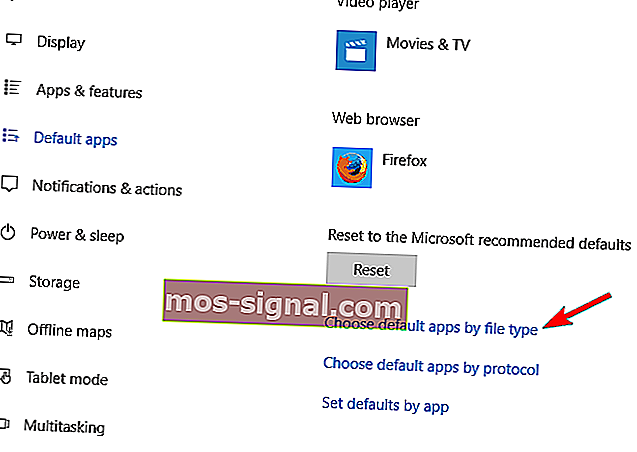
- Cari jenis fail .jar dan pilih aplikasi lalai.
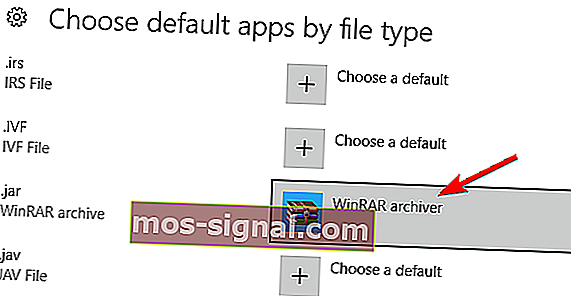
Kaedah ini menawarkan pilihan terhad dan anda hanya boleh memilih aplikasi yang dikenali oleh Windows 10. Nasib baik, ada kaedah lain yang boleh anda cuba. Untuk menukar persatuan fail, lakukan perkara berikut:
- Tekan Windows Key + X untuk membuka menu Win + X dan pilih Control Panel dari senarai.
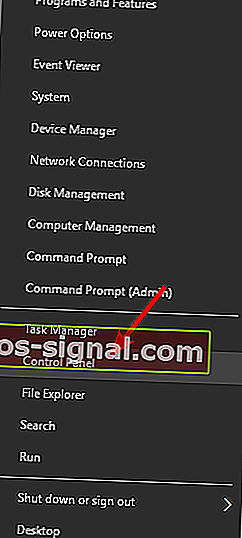
- Apabila Panel Kawalan dibuka, pilih Program Lalai .
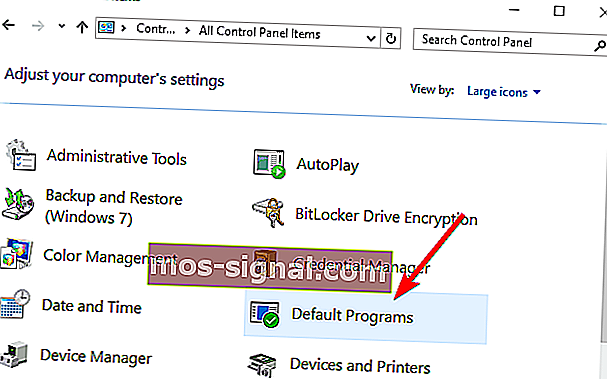
- Klik pada Kaitkan jenis fail atau protokol dengan program .
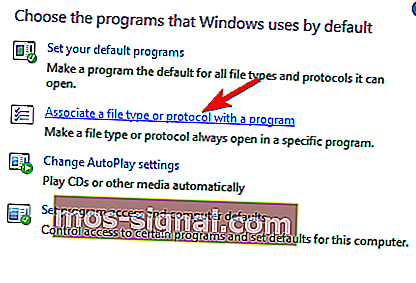
- Cari fail .jar dalam senarai dan klik dua kali padanya.
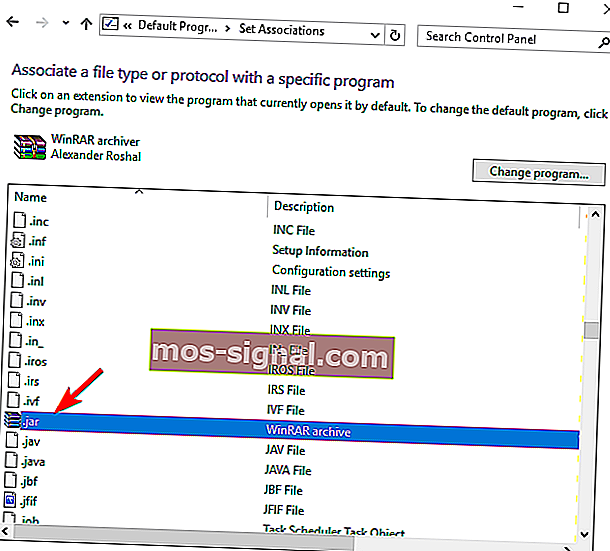
- Senarai aplikasi yang dicadangkan akan muncul. Klik pada Lebih banyak aplikasi .
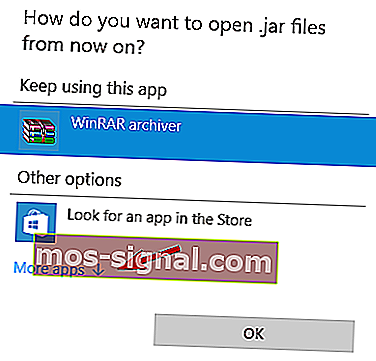
- Tatal ke bawah dan pilih Cari aplikasi lain di PC ini .
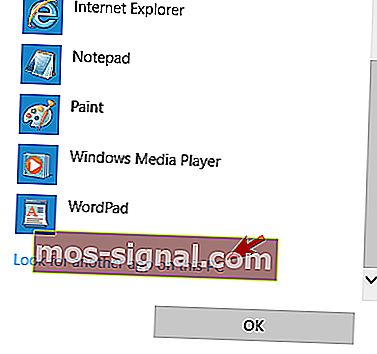
- Cari fail javaw.exe . Secara lalai, aplikasi harus berada di folder Program Files. Pilih aplikasi dan pilih sebagai lalai untuk fail .jar.
- Pilihan: Sebilangan pengguna mengesyorkan menukar parameter javaw.exe . Untuk melakukannya, cari fail dan buat jalan pintasnya. Klik kanan dan arahkan ke Properties . Sekarang, cari fail Target dan tambahkan –jar “% 1”% . Pastikan anda memilih jalan pintas yang baru dibuat dalam Langkah 7 .
Anda juga boleh menukar kaitan fail dengan mengklik kanan fail jar dan memilih Buka Dengan> Pilih aplikasi lain . Setelah melakukannya, ikuti langkah 5 hingga 8 dari perkara di atas.

Menghadapi masalah dengan persatuan fail Windows? Jangan risau, kami mendapat sokongan dengan panduan ini!
Penyelesaian 3 - Gunakan Jarfix
Sekiranya anda tidak dapat membuka fail jar pada Windows 10, anda mungkin dapat menyelesaikan masalah dengan menggunakan Jarfix. Seperti yang telah disebutkan sebelumnya, jenis masalah ini boleh berlaku kerana hubungan fail, tetapi anda boleh memperbaikinya dengan mudah dengan aplikasi mudah ini.
Untuk melakukannya, ikuti langkah berikut:
- Muat turun Jarfix.
- Jalankan aplikasi dan ikuti arahan di skrin. Perlu diingat bahawa anda perlu menjalankan aplikasi ini sebagai pentadbir agar aplikasi ini berfungsi dengan baik.
Setelah menggunakan aplikasi ini, anda seharusnya dapat menjalankan fail jar pada Windows 10 tanpa masalah.
Penyelesaian 4 - Buat fail .bat
Menurut pengguna, anda boleh menjalankan fail jar pada Windows 10 dengan menggunakan jalan penyelesaian sederhana ini. Penyelesaian ini menghendaki anda membuat fail .bat dan menggunakannya setiap kali anda ingin menjalankan fail jar tertentu.
Prosesnya agak mudah dan anda boleh melakukannya dengan mengikuti langkah-langkah berikut:
- Cari fail balang anda. Dalam folder yang sama, buat fail Notepad baru . Untuk melakukannya, klik kanan ruang kosong di direktori dan pilih Baru> Dokumen Teks .
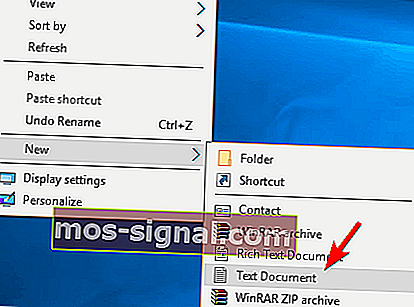
- Apabila Notepad dibuka, masukkan nama fail java -jar.jar . Pastikan untuk mengganti nama fail.jar dengan nama sebenar fail.
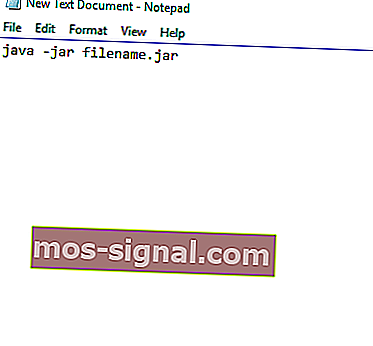
- Navigasi ke Fail> Simpan sebagai .
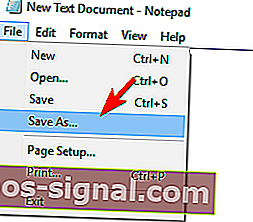
- Tetapkan Simpan sebagai jenis ke Semua fail . Sekarang, masukkan nama yang dikehendaki untuk fail. Perlu diingat bahawa anda perlu mempunyai .bat sebagai pelanjutan, jika tidak, penyelesaiannya tidak akan berjaya Simpan fail di lokasi yang sama di mana fail balang anda berada.
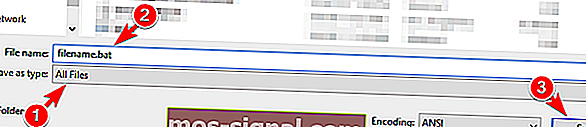
Setelah melakukannya, cari fail .bat anda dan klik dua kali. Fail balang anda kini akan dibuka. Perlu diingat bahawa anda perlu mengulangi proses ini untuk setiap fail jar yang ingin anda jalankan di PC anda.
Selain itu, pastikan untuk menyimpan fail .bat di lokasi yang sama dengan fail jar anda.
Penyelesaian 5 - Pindahkan fail jar ke direktori root dan jalankan dengan Command Prompt
Menurut pengguna, anda boleh menjalankan fail jar pada Windows 10 hanya dengan menggunakan Command Prompt. Untuk melakukannya, cari fail balang dan pindahkan ke direktori root seperti C misalnya.
Setelah melakukannya, anda perlu mengikuti langkah-langkah berikut:
- Tekan Kekunci Windows + X dan pilih Command Prompt (Admin) dari menu.
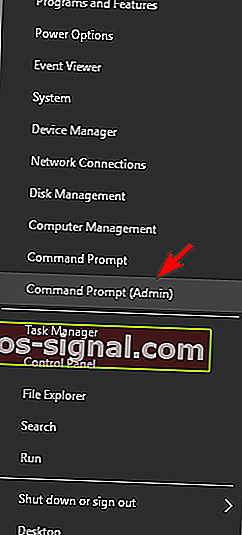
- Apabila Prompt Perintah dibuka, masukkan perintah berikut:
- cd
- nama fail java -jar.jar
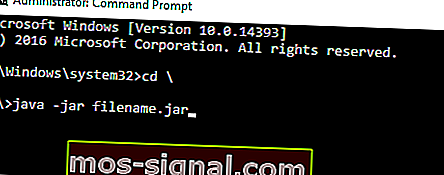
Setelah melakukannya, fail balang anda harus dibuka tanpa masalah. Perlu diingat bahawa anda tidak perlu memindahkan fail jar anda ke direktori root, tetapi dengan melakukannya anda dapat mengakses file dengan lebih cepat.
Sekiranya anda memilih untuk tidak memindahkan fail, anda perlu menggunakan perintah cd untuk menavigasi ke direktori di mana fail jar berada.
Sebagai alternatif, anda boleh memasukkan java -jar diikuti dengan jalan ke fail jar. Ini bukan penyelesaian terbaik tetapi ia adalah penyelesaian yang baik, jadi jangan ragu untuk mencubanya.
Bekerja di Command Prompt akan seperti berjalan-jalan di taman setelah membaca panduan kami!
Penyelesaian 6 - Gunakan JAR Runner
Aplikasi perisian percuma lain yang dapat membantu anda membuka fail jar pada Windows 10 adalah JAR Runner. Cukup muat turun dan pasang alat ini dan seret dan lepas fail jar ke fail JAR Runner .exe.
Di samping itu, anda juga boleh memilih untuk membuka fail jar dengan JAR Runner. Ini adalah aplikasi yang mudah dan percuma, jadi pastikan anda memuat turun JAR Runner.
Penyelesaian 7 - Periksa sama ada sambungan anda betul
Sekiranya anda tidak dapat membuka fail jar yang anda muat turun, anda perlu memeriksa pelanjutannya. Sebilangan penyemak imbas web mungkin tidak menyimpan fail jar dengan betul, jadi anda perlu memeriksa pelanjutannya.
Untuk melakukannya, ikuti langkah berikut:
- Cari fail jar yang bermasalah di File Explorer.
- Pergi ke menu Lihat dan periksa Sambungan nama fail .

- Sekarang, periksa sama ada fail jar anda mempunyai sambungan .jar di hujungnya. Sekiranya tidak, ubah nama fail dan ubah peluasan ke .jar .
- Setelah melakukannya, cuba jalankan fail itu semula.
Sekiranya masalah ini berterusan, anda mungkin ingin menyemak penyemak imbas anda. Kadang-kadang, ia boleh memuat turun fail jar dengan tidak betul dan boleh menyebabkan masalah ini muncul.
Untuk memperbaikinya, pastikan anda menggunakan penyemak imbas lain untuk memuat turun fail dan periksa apakah itu menyelesaikan masalah.
Fail jar tidak dibuka pada Windows 10 boleh menjadi masalah besar, terutama jika anda sering menggunakan aplikasi Java. Walau bagaimanapun, anda seharusnya dapat menyelesaikan masalah hanya dengan menggunakan salah satu penyelesaian kami!
Beritahu kami jika salah satu daripada mereka bekerja untuk anda dalam komen di bawah!
Ketahui cara menjalankan fail balang seperti pakar dengan panduan lengkap kami!
Catatan Editor : Catatan ini mula-mula diterbitkan pada bulan April 2017 dan telah diperbaharui dan diperbaharui untuk kesegaran, ketepatan, dan kepelbagaian. Kami ingin memastikan bahawa senarai kami mempunyai produk terbaik yang sesuai dengan keperluan anda.
BACA JUGA:
- Tidak dapat menamakan semula folder di Windows 10 [Betulkan]
- Mesej "Rangkaian tidak dikenali" pada Windows 10 [Betulkan]
- Pusat Tindakan tidak akan dibuka pada Windows 10 [Betulkan]
- Masa sistem Windows 10 melonjak ke belakang [FIX]
- Perbaiki: Pilihan pemulihan "Hapus Segala-galanya" tidak akan berfungsi pada Windows 10